Publicitate
În epoca hârtiei, când bărbații erau bărbați, iar internetul era încă un firicel Tim Berner-Lee 10 geek celebri care au schimbat lumea (nu cine credeți)Dacă am văzut mai departe, stă pe umerii Giganților. Deci, a spus geniul numit Isaac Newton. Ceea ce era adevărat pentru una dintre cele mai strălucitoare minți ale istoriei ar trebui să fie ... Citeste mai mult Ochiul, semnarea a ceva ca o scrisoare sau un contract a fost la fel de simplu ca să obțineți un stilou și să vă zgâlțuiți numele.
Dar apoi a venit internetul și, desigur, ca orice altceva, semnarea documentelor a intrat online. Dar când primiți acel contract prin e-mail, ce faceți? Tu ai la imprimare ultima pagină, semnează-o, scanează-lși trimiteți-l înapoi la e-mail. Cum teribil incomod.
Cu siguranță MakeUseOf, trebuie să existe o cale mai bună?
Adobe Reader
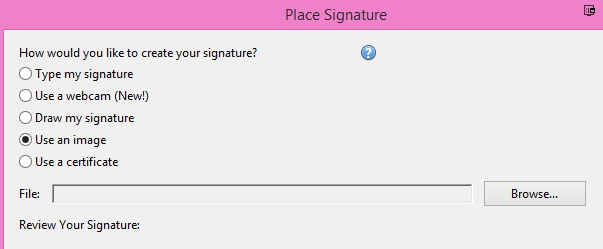
Există șansele ca atunci când deschizi un fișier PDF, să le folosești Adobe Reader 4 alternative foarte ușoare la Adobe ReaderÎncă folosești Adobe Reader pentru documente PDF? Este timpul pentru a trece la un cititor PDF alternativ care este ușor, se lansează rapid și totuși păstrează documentele. Citeste mai mult să-l citesc. Adobe Reader este criticat destul de des Acesta este motivul pentru care nu aveți nevoie de Adobe ReaderAdobe Reader este umflat, lent și o răspundere. Pe scurt, nu este necesar. Aveți nevoie de un cititor PDF? Vă arătăm cum să deschideți fișiere PDF fără Adobe Reader. Citeste mai mult , în special pentru balta sa, dar știați că vă permite să plasați foarte ușor o semnătură pe pagină? Acesta este probabil de departe cel mai simplu mod de a face acest lucru.
Cele două cele mai bune metode sunt fie încărcarea unei scanări existente a unei semnături, fie folosirea unei camere web. Dacă aveți o tabletă (cum ar fi un iPad), puteți utiliza un stilou sau un deget pentru a scrie o semnătură într-o aplicație de desen, cum ar fi Penultima, luând o captură de ecran, apoi redimensionarea acesteia. Dacă nu aveți o tabletă sau această metodă pare să funcționeze prea mult, atunci următoarea cea mai bună opțiune este să faceți scrie semnătura pe o bucată de hârtie albă cu un stilou negru, apoi ține-o până la camera web pentru a fi scanate.
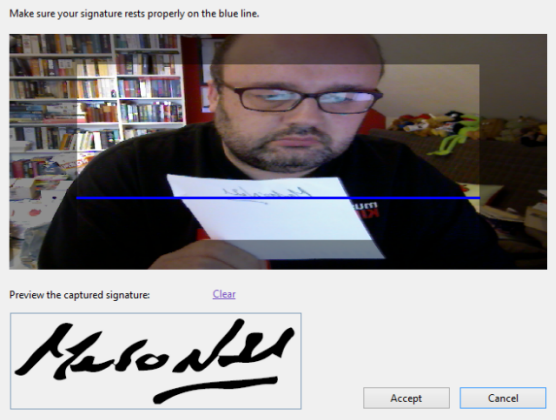
Pe măsură ce țineți nivelul semnăturii pe linia albastră, Adobe Reader va converti acea semnătură în ceva asemănător cu aceasta în caseta de mai jos. Când în sfârșit vă oferă o versiune cu care puteți trăi, apoi faceți clic pe „accepta” și puteți utiliza mouse-ul pentru a plasa semnătura pe linia punctată.
Previzualizare (Mac OS X)
Dacă aveți un Mac, atunci o altă opțiune este crearea și inserarea unei semnături folosind previzualizare 10 sfaturi pe care trebuie să le știți despre previzualizarea Mac Citeste mai mult .
Pur și simplu deschideți documentul cu Previzualizare și în partea de sus, va fi o mică servietă în partea dreaptă (făcând clic peste acesta va afișa textul „arată bara de instrumente de marcare”). Apoi, veți vedea o linie schițată în bara de instrumente, care este butonul pentru a face o semnătură.
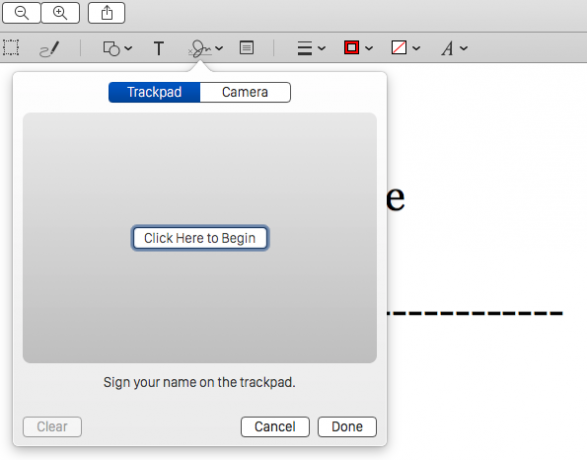
Metoda ar trebui să fie simplă, dar, în realitate, este dificilă. Faceți clic pe „faceți clic aici pentru a începe”Și apoi folosiți mouse-ul pentru a crea o semnătură (partea dificilă). Apoi, când semnătura este terminată, apăsați orice tastă pentru a o bloca în loc și va fi salvată.
Când începeți, stiloul dvs. începe din dreapta cutiei, când ar trebui să înceapă cu adevărat pe partea stângă (mai mult spațiu). După încercări repetate, tot ceea ce am sfârșit cu adevărat a fost o groază de o mizerie. Dacă doriți o semnătură corespunzătoare, atunci cel mai bine ar fi să utilizați opțiunea Cameră foto și să țineți o bucată de hârtie cu semnătura pe ea (la fel ca Adobe Reader).

Dacă rămâneți la maximum 3 documente pe lună și un utilizator, atunci HelloSign este gratuit. Altceva mai mult decât atât și vă uitați la planuri plătite începând de la 13 dolari pe lună. HelloSign se integrează cu Google Drive, Dropbox, Box, Evernote și OneDrive pentru a încărca documentele mai ușor pentru semnare. De asemenea se integrează cu Gmail.
Puteți fie să desenați semnătura (consultați încercarea mea patetică de mai sus), să o tastați sau să încărcați o imagine. De asemenea, puteți insera inițiale, data, marcajele și textul. Îmi place foarte mult acesta și este foarte recomandat dacă căutați o soluție bazată pe web.

Aceasta este o aplicație foarte apreciată pentru Mac, dar la 9,99 USD, poate pune mulți oameni. Cu toate acestea, dacă nu îți place opțiunea de previzualizare incomodă și preferi o altă posibilitate de aplicație Mac, atunci poate că 10 USD ar fi o investiție demnă. Totul depinde de câte semnături plănuiești să faci.
Mac App Store îl are în prezent la 336 de evaluări cu aproape 5 stele. Nu poți certa cu asta. În plus, a fost actualizat pentru Yosemite, arătând că dezvoltatorul se angajează să dezvolte.
Opțiuni mobile
În afară de RightSignature (profilată mai jos), există alte două opțiuni pentru semnarea documentelor pe un telefon mobil.
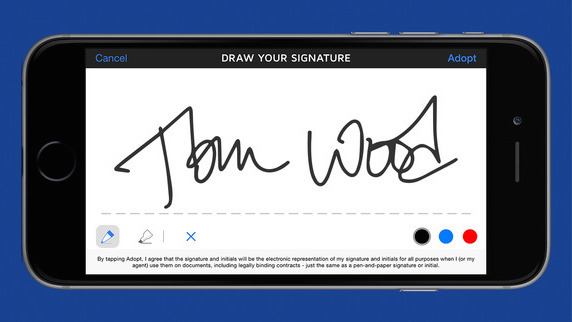
Prețul pentru DocuSign începe de la 7,50 EUR (aproximativ 10 USD) pe lună. Frumusețea unei aplicații mobile este că puteți utiliza degetul sau un stilou pentru a crea o semnătură destul de bună, iar DocuSign vă permite chiar să alegeți culoarea cernelii (negru, albastru sau roșu).
Documentele pot fi importate de la serviciile cloud obișnuite (Dropbox, OneDrive și așa mai departe) și puteți obține, de asemenea, o notificare push atunci când un document așteaptă să fie semnat.

Acest serviciu a fost anterior cunoscut sub numele de SignNow (în cazul în care vă întrebați) și acum se promovează ca fiind cea mai ieftină opțiune dintre numeroasele servicii de semnare web. La 1 dolar per utilizator, pe lună, este greu de certat cu această afirmație. Ca o distracție deoparte, această aplicație a fost folosită de Deron Williams pentru a semna contractul său de 98 de milioane de dolari NBA (dacă asta face o diferență pentru dvs.).
CudaSign preia documente importate de pe e-mailul dvs., Dropbox și chiar camera dvs., care este una nouă pentru mine. Înscrieți-vă cu degetul, apoi trimiteți-l direct prin e-mail sau îl salvați într-un cont sigur CudaSign.
Mentiuni onorabile
Fac aici o secțiune mică separată, pentru că există alte opțiuni, dar ezit să le aprobe din cauza prețului. Cu toate acestea, rămân opțiuni valabile, deci în interesul completității, iată.

Adevărat ca forma, prețurile Adobe ar putea face cu adevărat o revizuire amănunțită, însă recunoașterea numelui poate fi suficientă pentru ca oamenii să meargă cu EchoSign. Prețul depinde de abonamentele standard versus pro și dacă plătiți lunar. Începe de la 12,99 dolari pe lună și trece prin acoperiș de acolo.

Această opțiune începe de la 11 dolari pe lună (după un proces de 5 documente gratuite) și a fost recomandată de un coleg. Pe lângă faptul că încărcați un PDF sau un document Word, puteți importa documente și de la servicii online, cum ar fi Dropbox, FreshBooks 5 aplicații de contabilitate bazate pe nor pentru compania dvs. micăÎntr-o industrie care, în mod tradițional, a fost dominată de programe desktop scumpe și care sunt înfometate cu resurse, există acum un număr tot mai mare de aplicații ușoare, dar puternice, bazate pe cloud. Alegem cinci merite. Citeste mai mult , și SalesForce.
Puteți utiliza mouse-ul pentru a desena un squiggle sau pe aplicația pentru iPhone, folosiți degetul pentru a crea o semnătură. Aplicația iPad „în persoană” vă permite să strângeți semnături prin faptul că persoana își folosește degetul pe ecran.
Un cuvânt final
Există o mulțime de opțiuni pentru semnarea electronică a documentelor dvs., dar nu ar trebui să gravitați imediat cu un nume mare, cum ar fi Adobe, pentru a finaliza lucrarea. După cum am văzut aici, există opțiuni gratuite care fac o treabă la fel de bună (dacă nu chiar mai bine). Și dacă trebuie să aveți o opțiune mobilă, atunci poate fi la fel de ieftin ca 1 dolar pe lună.
Dar dacă nu sunteți Donald Trump sau Richard Branson, este o semnătură a contractului atât de urgentă încât nu poate aștepta până nu vă aflați la un computer adecvat, unde puteți utiliza una dintre opțiunile gratuite? Opțiunile mobile plătite merită într-adevăr doar dacă semnați multe documente sensibile la timp.
Sunteți în continuare un tip de persoană de tipărire-semn-scanare-scanare sau ați sărit pe bandwagonul de semnătură online?
Credite imagine: contract de semnare Via Shutterstock
Mark O'Neill este un jurnalist și bibliofil freelance, care publică lucruri din 1989. Timp de 6 ani, a fost redactorul manager al MakeUseOf. Acum scrie, bea prea mult ceai, luptă cu brațele cu câinele și mai scrie ceva. Îl puteți găsi pe Twitter și Facebook.


